Пропал рабочий стол в Windows - способы решения проблемы. Пропал рабочий стол windows xp что делать
Не загружается рабочий стол, пропал рабочий стол, что делать?
Иногда пользователь сталкивается с тем, что после загрузки компьютера заставка загружается, а иконки и панель Windows не загружается. Давайте разберемся почему такое происходит.
Если не загружается рабочий стол
1. Загружаем рабочий стол
Зажимаем на клавиатуре три кнопки CTRL+ALT+DELETE (на Windows 7, 8, 10 — CTRL + SHIFT + ESC), после чего открывается диспетчер задач. Переходим во вкладку процессы, ищем explorer.exe, выделяем, жмем кнопку внизу завершить процесс.

И нажимаем новая задача. После чего откроется вот такое окошко:

Наберите explorer.exe и нажмите enter. После чего должно все запуститься. Если Вы не можете ввести команду на английском, то нажмите обзор и выберите файл explorer.exe в папке C:\Windows и нажмите ок.
2. Что делать если файл explorer.exe не запускается
Способ 1) откройте диспетчер задач как описано выше, нажмите новая задача и введите команду в окно:
Sfc /scannow Скорее всего программа попросит вставить установочный диск с Windows. Если его нет, то вам может подойти второй способ. Программа восстанавливает повреждённые и заменённые файлы на оригинальные. По окончанию работы программы перезагрузитесь. Кстати, этот способ может помочь если рабочий стол зависает, а предыдущие советы не помогли.
Способ 2) перепишите файл «C:\Windows\explorer.exe» с рабочей машины с такой же операционной системой, либо скачайте и распакуйте мои версии:
Для Windows 7:
Для Windows XP:
Чтобы положить правильные файлы в папку Windows без проводника запустите диспетчер задач и введите команду в окно новая задача: copy (место где скачен файл например: C:\explorer_xp.rar) c:\windows Перед этим возможно придётся завершить процесс «explorer.exe».
Чтобы завершить процесс explorer.exe запустите диспетчер задач как описано выше, перейдите во вкладку процессы, найдите explorer.exe и нажмите завершить процесс и ок.

Способ 3) также требует наличия установочного диска, только доставать оттуда нужный файл будем вручную. Если привод имеет букву «D:», а папка операционной системы «C:\Windows», то порядок действий следующий:
- Устанавливаем диск в лоток
- В уже известном поле ввода (диспетчера задач) пишем: D:\i386\expand.exe D:\i386\explorer.exe C:\windows\explorer.exe
3. Восстанавливаем рабочий стол из автозагрузки
1. Но бывает такое что вирус мог удалить этот процесс из автозагрузки и тогда можно запустить подготовленный для Вас файл ( нажав по ссылке и выбрав сохранить как ).
2. Если не можете запустить его, то после сохранения файла на компьютер запускаем опять диспетчер задач CTRL+ALT+DELETE (на Windows 7, 8, 10 CTRL+ SHIFT+ESC), и нажав кнопку обзор выбираем скаченный файл.
3. Если же и то и то сделать не можете можно создать файл вручную. Для этого запускаем диспетчер задач выбираем новая команда вводим regedit. Там идем
- HKEY_LOCAL_MACHINE\SOFTWARE\Microsoft\WindowsNT\CurrentVersion\Image File Execution Options\explorer.exe
- HKEY_LOCAL_MACHINE\SOFTWARE\Microsoft\WindowsNT\CurrentVersion\Image File Execution Options\iexplorer.exe
Если есть файлы explorer.exe и iexplorer.exe— их следует удалить (правый клик по ключу — опция контекстного меню Удалить, или же выделить ключ левым кликом и нажать на кнопку Delete).
Дальше идем по пути:
HKEY_LOCAL_MACHINE\SOFTWARE\Microsoft\WindowsNT\CurrentVersion\Winlogon
там ищем параметр Shell, у него должен быть присвоен параметр explorer.exe
Если нет параметра Shell, то создаем. Кликаем правой кнопкой мыши по папке Winlogon и создаем Строковый параметр со значением explorer.exe . Перезагружаем и все должно работать.
alexzsoft.ru
windows xp пропал рабочий стол
Поиск по компьютерным статьям
Причины для того, чтобы в windows xp пропал рабочий стол могут быть самыми различными, но независимо от того, как это произошло, пользователю персонального компьютера это доставляет серьёзные проблемы, так как функциональность компьютера в этом случае весьма ограничена, и даже если достоверно известно, что причиной всему стал вирус, то запустить антивирусное программное обеспечение не удастся, так как для этого нет соответствующего значка.

Наиболее часто причина, по которой в windows xp пропал рабочий стол, скрывается в действии вирусов и вредоносных программ, которые могут иметь различные мотивы для этого, но, как правило, всё дело заключается в мошенничестве. Всё чаще, при блокировке запуска рабочего стола появляются различные системные уведомления о том, что для разблокировки доступа необходимо отправить СМС-сообщение на один из коротких номеров или же пополнить электронный счёт на определённую сумму. Однако, находятся и такие изысканные мошенники, которые под видом вируса выдают системное сообщение пользователю ПК о том, что на устройстве находится незарегистрированная версия программного обеспечения, и для её регистрации предлагается отослать СМС-сообщение. Естественно, если пользователь является новичком, то он попадётся на эти уловки, но мы настоятельно не рекомендуем вам таким образом поддерживать мошенников, хотя бы просто потому, что даже если вы и выполните все указанные требования, то работоспособность системы так и не восстановится.

Для начал, необходимо знать, что за работоспособность рабочего стола отвечает программа под названием explorer.exe, которая учитывает размещение не только всех значков, расположение ярлыков и папок, но и также отвечает за запуск главного меню – «Пуск». Если данную программу видоизменить или повредить, то естественно, она будет неправильно функционировать, и именно так себя и позиционируют вирусы и вредоносный софт. Для того, чтобы убедиться том, что причиной для того, что в windows xp пропал рабочий стол стали действия именно вируса, необходимо воспользоваться специальной системной программой – диспетчером устройств, в котором можно просмотреть как работает тот, или иной процессов частности выполнение и работа программы explorer.exe. Для запуска диспетчера задач необходимо воспользоваться «горячей» комбинацией клавиш Ctrl+Alt+Del. В результате проделанных действий, на экране вашего персонального компьютера должно появиться окно программы, в котором нам необходимо перейти на вкладку выполняемых процессов. В представленном здесь списке запущенных к выполнению программ, требуется отыскать explorer.exe, и если таковой присутствует, но даже при многократной перезагрузке компьютера рабочий стол так и не появился, то вероятней всего проблема заключается в вирусе на вашем ПК, однако, может иметь место и системный сбой.
Для того, чтобы окончательно разобраться в том, почему в windows xp пропал рабочий стол, необходимо выделить процесс explorer.exe и нажать кнопку «Завершить процесс», подтвердив свои действия. Теперь. Необходимо перезапустить процесс explorer.exe выбрав в верхнем меню программы «Файл», а затем подпункт «Новая задача». В появившемся маленьком окне, необходимо указать запускаемый процесс, то есть, explorer.exe, и подтвердить свои действия. В том случае, если после произведённых действий никаких изменений с работоспособностью рабочего стола не произошло, то причиной для исчезновения рабочего стола стал именно вирус, если же перезапуск процесса прошёл хорошо и рабочий стол появился – причина скрывалась в системном сбое. Как бы там ни было, устранить проблему пропажи рабочего стола сможет только специалист компьютерного центра «ХелпЮзер», ведь согласитесь, если действовать самостоятельно, то это во-первых может занять слишком много времени, а во-вторых, может в конечном итоге ни к чему не привести, и только мы гарантируем качество своих услуг.
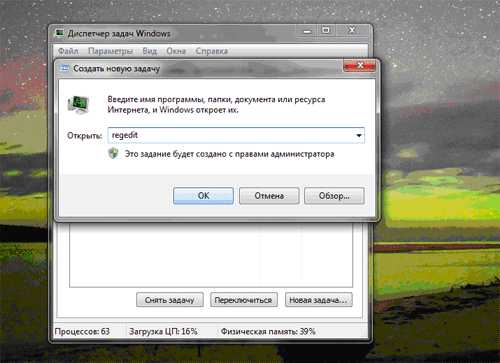
Тем не менее, представленный случай является лишь общим, так как если даже имел место системный сбой, то при следующем запуске компьютера он может повториться, а тогда придётся уже редактировать параметры реестра компьютера, что является весьма кропотливой работой, требующей наличия навыков и большого опыта работы, ведь изменение случайного параметра может привести к ещё большим существенным проблемам. При проявлении подобных проблем, согласно которым в windows xp пропал рабочий стол, мы рекомендуем вам обратиться за квалифицированной помощью в наш сервисный компьютерный центр «ХелпЮзер», где опытные специалисты всегда готовы помочь вам в решении любых задач. Мы действуем профессионально и оперативно, и уже через несколько часов, после того, как вы обратитесь в нашу компанию за услугами, мы исправим любые возникшие проблемы.
Зачем мучиться?
И мы решим Ваши проблемы!Выезд осуществляется по Москве и ближайщему Подмосковью!Возможно, Вас также заинтересуют статьи:
все статьи
help-user.ru
Пропал рабочий стол, что делать?

Привет народ и все читатели Bezwindowsa.ru! У вас пропал рабочий стол в Windows XP? Обычная ситуация в результате «лечения вирусов». Всё потому, что к стандартному файлу explorer.exe прописывается «отладчиком» ряд вирусов. Данный файл несет ответственность за наличие иконок на рабочем столе, кнопки «Пуск» и других компонентов интерфейса. Как итог, в результате удаления «вируса-отладчика», процесс explorer.exe не может быть запущен системой Windows XP.
Но, существует несложное решение возникшей проблемы. Невзирая на полное отсутствие рабочего стола (кроме картинки на нём) — существует способ вызвать диспетчер задач (делается одновременным нажатием клавиш Ctrl+Shift+Esc). Любая программа для работы может быть вызвана из диспетчера задач.
Пропал рабочий стол
Но при вызове вручную explorer.exe, находящегося в папке C:\WINDOWS, всё равно появится сообщение «Файл не найден». При том, что будет иметь место физическое наличие файла. Но для нас важно вызвать не его, а редактор реестра для корректировки одного ключа. С этой целью, необходимо нажать кнопку «Новая задача» на вкладке «Приложения» диспетчера задач и прописать команду «regedit«, после чего нажать Enter.
В результате появится редактор реестра (при появлении надписи «Редактирование реестра запрещено администратором», читаем эту статью). Далее находим указанный ниже ключ: HKEY_LOCAL_MACHINE\SOFTWARE\Microsoft\Windows NT\CurrentVersion\Image File Execution Options\explorer.exe И удаляем там прописанный «отладчик». Делаем перезагрузку и видим, что рабочий стол восстановлен.

В случае отсутствия в вышеуказанном ключе такого параметра, как explorer.exe, то необходимо проверить ключ HKEY_LOCAL_MACHINE\SOFTWARE\Microsoft\Windows NT\CurrentVersion\Winlogon. В нём должен находится параметр строк Shell, где прописана строка explorer.exe (важно: больше не должно быть ничего).
Если строка explorer.exe отсутствует в параметре Shell (как правило, на его месте может быть прописан вирусный исполняемый файл или вообще ничего не быть) необходимо восстановить строку. В случае отсутствия параметра Shell необходимо по новой создать аналогичный параметр (обязательно строковый) с прописыванием в нём explorer.exe. Иных файлов в параметре Shell не должно быть.
httpv://www.youtube.com/watch?v=eQf41759BAA
Конечно, проводить данные операции необходимо на абсолютно вылеченной системе. Здесь руководство по лечению вирусов. С целью всестороннего решения большого количества проблем существуют «живые» системы (ERD Commander, InfraCD), которые загружаются с флэшки/CD/DVD. Указанные программы содержат функцию корректировки реестра.
Если в случае поражения системы невозможно вызвать ни диспетчер задач, ни редактор реестра, и даже невозможно загрузиться в безопасном режиме с поддержкой командной строки, то единственный выход – это использование внешнего воздействия. Можете еще посмотреть как увеличить оперативную память или почему неопознанная сеть постоянно появляется.
Вот и все друзья! Теперь вы знаете почему пропал рабочий стол на вашем компьютере. Как всегда свои вопросы задавайте в комментариях, а так же подпишитесь в конце статьи и получайте от меня новые статьи к себе на почту. Для этого достаточно ввести ваш email адрес в окошке которое находится в конце статьи.
bezwindowsa.ru
Пропал рабочий стол — что делать? Компьютерная помощь
Наверно, почти каждый сталкивался с проблемой, когда, при загрузке операционки Windows, не загружаются меню пуск, папки и иконки рабочего стола. Вместо этого мы видим только фоновую картинку.Причина этой неприятной, но решаемой, проблемы кроется в некорректной загрузке файла explorer.exe. Это может быть вызвано действием вирусов или же сбоем реестра. Не надо сбрасывать с учета и сбой системных фалов учетной записи. 
Что делать?Ваша задача значительно облегчится, если «Диспетчер задач» включен.Итак, загрузите Windows. Нажмите клавиши диспетчера — Ctrl, Alt, Del. Запустится «Диспетчер задач». Выбираете «Новая задача», в появившееся окно с полем введите слово «regedit». Если же найдете следующие ключи, удалите их:• HKEY_LOKAL_MACHINE/SOFTWARE/Microsoft/WindowsNT/CurrentVersion/Image File Execution Options/explorer.exe• HKEY_LOKAL_MACHINE/SOFTWARE/Microsoft/WindowsNT/CurrentVersion/Image File Execution Options/iexplorer.exe
Далее компьютер перезагружается.Второй шаг почти такой же: Ctrl, Alt, Del. Нажимаем «Новая задача» и вводим «regedit».В этом случае находим ключ: HKEY_LOKAL_MACHINE/SOFTWARE/Microsoft/WindowsNT/CurrentVersion/Winlogon.В параметр «Shell» задаем значение «explorer.exe». Перезагрузка.
Как быть, если «Диспетчер задач» отключен? Об этом вы узнаете, нажав Ctrl +Alt + Del. Прочитаете в сообщении. В этом случае у вас должен быть на руках дискWindows LiveCD. Загружаетесь с данного диска и запускаете программу ERD-commander. Она поможет получить доступ к реестру.
Скачиваем антивирусную утилиту AVZ, запускаем. Нажать «Файл», вызвать команду «Восстановление системы». Отмечаем операции, которые восстановят рабочий стол, удалят отладчики системных процессов и восстановят ключ запуска Explorer». Остается только «Выполнить отмеченные операции». Как и всегда – перезагружаемся!
С другого компьютера скопируем файл: Windows/explorer и заменяем на нашем нерабочем. Перезагрузка компьютера.
Если самостоятельно ничего не получается, может сходить к мастеру. На вопросы — Что? Где? Когда? – ответить на профессиональном уровне сможет только он.
www.pcs-service.ru
Пропал рабочий стол в Windows
Один из распространенных признаков вмешательства вирусов – отсутствующий рабочий стол. Вернее, сам он есть, но ни панели задач с кнопкой "Пуск", ни ярлыков, запускающих приложения, вы не увидите – только фоновый рисунок. В общем, пропал рабочий стол!
Самый простой способ лечения данной неисправности – откат к предыдущей точке восстановления. Для этого нажмите Cltrl+Alt+Del. В открывшемся диспетчере надо выбрать из меню "Файл" пункт "Новая задача". В выпавшем меню набираем путь к файлу rstrui.exe (мастеру восстановления) находящемуся в системном каталоге C:\windows\system32\restore\. По завершению этой нехитрой операции нажимаем кнопку «OK».
Появляется мастер восстановления системы, где надо будет выбрать нужную точку восстановления (выбираем дату, когда все было в порядке). Перезагружаемся. Если программа-вирус относится к категории простых, то все должно получиться. И при следующей перезагрузке вы увидите прежний рабочий стол. Пропал теперь вирус, который не может воспрепятствовать загрузке оболочки.
Но бывает, что зловред заблокировал запуск менеджера задач. Это тоже не проблема. Просто при загрузке, после процедуры POST тестирования требуется всего-то нажать F8 и выбрать из многочисленных опций, среди которых можно потеряться, «Безопасный режим» (с загрузкой по умолчанию) вместо оболочки командной строкой. После этого надо набрать explorer. Оболочка должна загрузиться. Пока этого достаточно. После заходим в меню "Выполнить" и вбиваем туда предыдущий путь к мастеру точек восстановления системы.
После вышеперечисленных операций следует почистить систему любым распространенным антивирусом с самыми свежими базами данных сигнатур.
Вышеприведенный способ применим для оптимального сценария, когда у вас в системе присутствуют точки восстановления. Если соответствующая служба была остановлена сразу же после инсталляции ОС (как это рекомендуют в статьях по оптимизации Windows), то ничего из вышеперечисленных способов вам не подходит. Проблема «пропал рабочий стол» для вас предыдущим способом нерешаема. Но и из этой ситуации есть выход. Давайте рассмотрим более сложный алгоритм. Этот способ прекрасно поможет справиться с проблемой «пропал рабочий стол». Windows XP, Vista, 7 – операционные системы, для которых прекрасно подходит такой способ решения проблемы. Командой regedit запускаем редактор реестра. Смотрим наличие разделов useinit.exe, explorer.exe, а также жизненно важного файла winlogon.exe, располагающихся в следующем кусте реестра – HKEY_LOCAL_MACHINE, подраздел SOFTWARE, затем выбираем Microsoft\Windows NT\CurrentVersion, выбираем следующий уровень – Image File Execution Options . Если разделы присутствуют, то смело удаляем их. То же самое проделываем с explorer.exe, если он присутствует по пути реестра HKEY_CURRENT_USER\Software\Microsoft\Windows NT\CurrentVersion\Devices.
Потом проверяем значения следующих параметров, в скобках указаны верные дефиниции: Shell (explorer.exe), Userinit (logonui.exe), ULhost (C:\WINDOWS\system32\userinit.exe,) по данному пути — HKEY_LOCAL_MACHINE, подраздел куста реестра SOFTWARE. Потом следует выбрать Microsoft. Переходим в подкаталог Windows NT. Ну и в подразделе CurrentVersion отыщите Winlogon. Приводим ключи в правильное состояние, и с проблемой «пропал рабочий стол» можно распрощаться. Поставьте хороший антивирус. А для серфинга по сети используйте более надежный браузер (Google Chrome или Mozilla Firefox).
Если вам часто приходится чистить систему от последствий запуска вредоносного программного обеспечения, то лучше всего использовать утилиту AVZ, позволяющую чистить автозагрузку (выбираем "Сервис", в выпадающем меню открываем "Менеджер автозапуска").
То, что нежелательная программа не сможет вмешаться в редактирование автозагрузки, гарантируют функции AVZGuard и AVZPM, блокирующие запуск недоверенных приложений на время работы AVZ с реестром.
После завершения работы можно восстановить измененные вирусом ключи реестра с помощью стандартной процедуры, имеющейся во всех операционных системах начиная с Windows XP – "Восстановления системы" (находящийся в меню файл, там же можно избавиться от остатков проблемы «пропал рабочий стол»).
Можно также воспользоваться автоматизированным поиском и уничтожением вредоносного ПО. Просто ставим «чекбокс» "Выполнять лечение" (в качестве действия указываем "Удалять"). Выбираем на диске системные папки, проверка которых критична (системную Windows, каталоги, где еще могут скрываться зловреды – "Documents and Settings" и "Program Files").
На вкладке "Типы файлов" можно также выбрать, какие из них проверять (все или только потенциально опасные). Кроме этого, можно задать уровень эвристики на вкладке "Параметры Поиска". После завершения всех настроек следует нажать "Пуск". Длительность проверки зависит от того, какой уровень эвристики был выбран, а также какое количество файлов было выбрано в качестве объектов для чистки.
fb.ru
Восстановление Windows - пропал рабочий стол - Как восстановить рабочий стол, - восстановить проводник, панель задач, реестр - RestShell
Восстановление Windows - Как восстановить рабочий стол, стандартную оболочку - восстановить проводник, панель задач
Советы и решения проблем после удаление вирусов и некоторых файлов по неосторожности устранение последствий вирусной атаки
Пропал рабочий стол, не загружается меню пускПри загрузке Windows XP не появляются меню пуск и содержимое рабочего стола.
Стандартную оболочку Windows (Explorer.exe)некоторые вирусы (sms-блокеры) часто меняют на себя. Выглядеть это будет примерно так: Windows без рабочего стола и панели задач, а в центре экрана огромный баннер. Стандартной оболочкой Windows является программа Explorer. Именно она предоставляет в распоряжение пользователя Рабочий стол, Панель задач и другие средства. Прочтите данные вопросы о возврате к стандартной оболочке.ПропалрабочийстолПосле проверки на вирусы нашёл вирусы, вылечил, а после перезагрузки пропалрабочийстол вернее картинка на рабочемстоле есть а иконок и кнопки пуск нетПропал, исчез Рабочий стол, панель инструментов, кнопка "Пуск"....Пропал рабочий стол, не загружается меню пуск. При загрузке Windows XP не появляются меню пуск и содержимое рабочего стола.
Вопрос:Как восстановить рабочий стол? Пропали значки на рабочем столе и панель задач и системный трей (Task Bar, System Tray), С рабочего стола Windows ХР исчезли все иконки и панель задач. Вход и выход только через Диспетчер задач(Alt-Ctrl-Del) Причина: заменил стандартную оболочку другой (например AstonShell), удалил вирус, антивирус что-то нашёл и удалил, удалил некоторые данные в реестре, после проверки на вирусы в Windows XP Pro нашёл вирусы, вылечил Симптомы: после перезагрузки пропал рабочий стол, есть картинка на рабочем столе (wallpaper) - нет иконок (значков, ярлыков), кнопки пуск нет, нет панели задач (task bar), нет системного трея (system tray)
Вопрос:Что делать? Редактор реестра отключен администратором. Редактирование реестра запрещено администратором системы. Не запускается редактор реестра(regedit.exe). Невозможно открыть Regedt32, Regedit Причина: вирус внес в реестр значение: HKCU\Software\Microsoft\Windows\CurrentVersion\Policies\SystemDWORD DisableRegistryTools, 1 - запрещает вызов редактора реестра Симптомы: после попытки открытия Редактора реестра - regedit.exe появляется сообщение:
Вопрос:Что делать? Диспетчер задач (Task Manager )отключен администратором. Не работает Alt-Ctrl-Del. Диспетчер задач не запускается. Причина: вирус внес в реестр значение: HKCU\Software\Microsoft\Windows\CurrentVersion\Policies\System - DisableTaskMgr, значение 1 - запрещает вызов диспетчера задач Симптомы: после нажатия клавиш ALT-CTRL-DEL появляется сообщение:
Восстановить Рабочий стол - с помощью антивируса AVZ
- Скачайте программу AVZ
- Запустите файл AVZ.exe
- Нажмите меню Файл - затем Восстановление системы
- Отметьте галочками как на рисунке ниже и нажмите кнопку Выполнить отмеченные операции
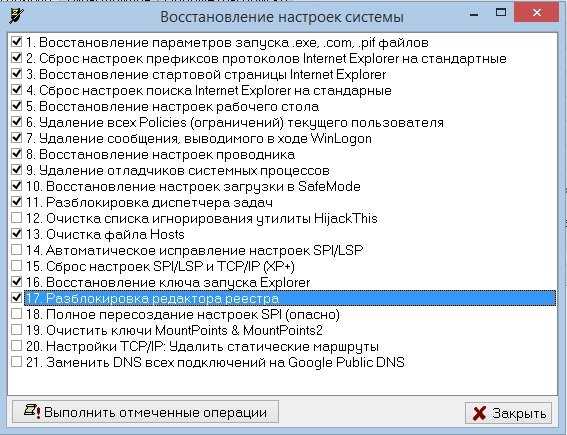
- Перезагрузите компьютер
Решение для всех проблем:Восстановить рабочий стол (стандартную оболочку Windows) можно несколькими способами. Но самое простое это воспользоваться AntiSMS "лечилкой" - работает в Windows NT, 2000, XP, в Vista и 7 - необходимо запускать от имени администратора и разрешать все действия.
krasgmu.net
Пропал рабочий стол в компьютере
Поиск по компьютерным статьям
Одной из весьма актуальных проблем на сегодняшний день связанных с операционной системой является такая, при которой пропадает рабочий стол, тем самым ограничивая пользователей в любых действиях. Существует несколько вероятных причин тому, в которые также входят и «собственноручные» действия пользователя, действия компьютерных вирусов и т.д.

Проблема в связи с которой пропал рабочий стол характерна для всех последних версий операционной системы Windows, включая Windows XP и оканчивая Windows 7. Типичной же причиной для подобного рода проблем является повреждение системного файла explorer.exe, который отвечает за запуск всех элементов рабочего стола, в том числе за отображения значков, папок и ярлыков, системной панели «Пуск» и других опций. Тем не менее, для того, чтобы действительно убедиться в этом, необходимо запустить диспетчер задач, в котором можно посмотреть, запущен ли данный процесс. Для этого необходимо воспользоваться комбинацией клавиш Ctrl+Alt+Del, после чего, в появившемся окне необходимо перейти на вкладку «Процессы», и уже здесь, необходимо отыскать, запущен ли процесс под названием Explorer.exe.

В том случае, если процесс запущен и активен, то вероятнее всего файл был повреждён, причём причинами этому могут быть самые различные факторы, наиболее распространённым из которых является действие вируса или вредоносной программы, которые могли попасть на компьютер. Как правило, такие вирусы сопровождаются мошенническими операциями связанными в свою очередь с тем, чтобы попросить пользователя внести на определённый счёт некоторую сумму денег. Взамен чего, вы получите код отменяющий действия вируса или же указания по восстановлению нормальной работоспособности операционной системы. Необходимо пожалуй отметить и то, что вам, как пользователю. Ни в коем случае не следует вестись на уловки мошенников, ведь даже если все требуемые ими условия и будут выполнены, то всего скорее, вы так и останетесь наедине со своей проблемой. Зачастую мошенники очень оригинально используют действия вируса, выдавая его за якобы сообщение о том, что вы используете не лицензионный софт и для того, чтобы его зарегистрировать, необходимо выполнить те, или иные условия. Проблемой в данной ситуации является то, что у пользователя отсутствует возможность запуска антивирусного программного обеспечения. Так как соответствующие значки попросту не отображаются. Кроме того, стоит отметить, что подобного рода проблемы могут быть также вызваны и системным сбоем, устранить который, обычный пользователь, к сожалению, не сможет, так как для решения подобных проблем необходимо обладать большим опытом и профессионализмом в сфере IT-технологий. Если проблема является не постоянной, а носит лишь периодический характер, то исправить её в случае возникновения таковой можно исправить путём отключения процесс (снятия задачи) и повторного её запуска, но в иных случаях, необходимо всё же заручиться помощью компьютерных специалистов.
В том случае, если пропал рабочий стол, но указанные выше действия с использованием диспетчера задач не принесли никакой информации, и данный процесс не был вами обнаружен в диспетчере задач, то вероятнее всего причина в чём то другом, как правило, связанной с системным сбоем или конфликтом ряда программ, оборудования и т.п. Тем не менее, исправить данную проблему с тем, что пропал рабочий стол, в ряде случаев может и сам пользователь. Для этого необходимо запустить диспетчер задач с помощью комбинации клавиш Ctrl+Alt+Del, выбрать в верхнем меню пункт «Файл» и затем подпункт «Новая задача (Выполнить…)», после чего, в строке ввода необходимо ввести название запускаемого процесса – Explorer.exe и нажать клавишу подтверждения произведённых действий. Тем не менее, такое решение проблемы является далеко не всегда эффективным, и порой требуется исключительное вмешательство квалифицированных специалистов, которые не только проверят все возможные причины того, почему пропал рабочий стол, и самое главное, отыщут решение проблемы.
При возникновении такой проблемы, при которой пропал рабочий стол, мы рекомендуем вам помощь специалистов компьютерного сервисного центра «ХелпЮзер», которые предоставят вам самые квалифицированные услуги, связанные с восстановлением работоспособности вашего компьютера и в частности его нормального функционирования. Наше компетентное вмешательство позволяет быстро, качественно и оперативно устранить все последствия любых ошибок, в том числе вызванных и действиями компьютерного вируса. Обратитесь в компьютерный сервисный центр «ХелпЮзер» прямо сейчас. И мы решим вашу проблему уже в течении нескольких последующих часов.
Зачем мучиться?
И мы решим Ваши проблемы!Выезд осуществляется по Москве и ближайщему Подмосковью!Возможно, Вас также заинтересуют статьи:
все статьи
help-user.ru
- Что делать если не работает исследовать элемент

- Какие айпи адреса бывают

- Как улучшить свой ноутбук для игр

- С рабочего стола пропали значки
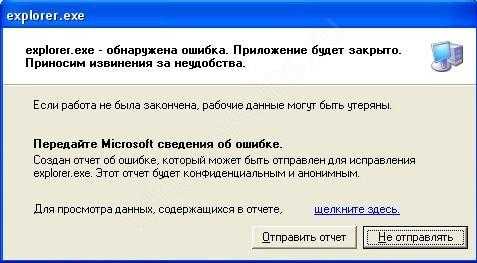
- Как выбрать браузер

- Windows rtm что значит

- Взломана страница вк

- Системный блок схема
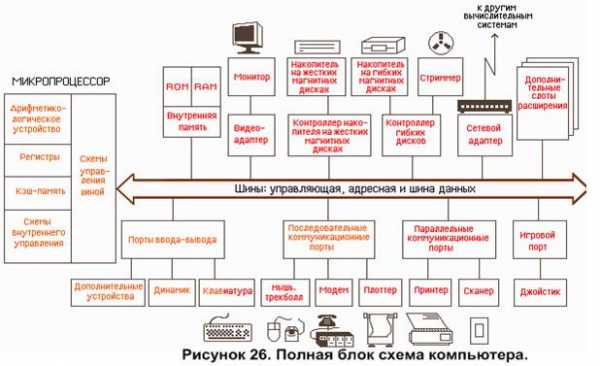
- Выключить windows 10

- Windows script host что это

- Научиться пользоваться компьютером

